Win10 edge浏览器怎么设置下载选择保存位置?
(福利推荐:你还在原价购买阿里云服务器?现在阿里云0.8折限时抢购活动来啦!4核8G企业云服务器仅2998元/3年,立即抢购>>>:9i0i.cn/aliyun)
Win10 edge浏览器怎么设置下载选择保存位置?很多朋友使用edge浏览器下载东西的时候希望能够自己选择保存位置,所以想要设置每次下载时都弹出询问保存位置的对话框,下面大家就跟小编一起来看看详细的操作方法,还有不清楚小伙伴和小编一起去学习一下吧。
Win10 edge浏览器怎么设置下载选择保存位置?
方法一:
1、点击打开电脑上的Microsoft Edge浏览器,然后点击右上角的更多按钮。

2、在弹出的下拉列表中,选择设置选项。
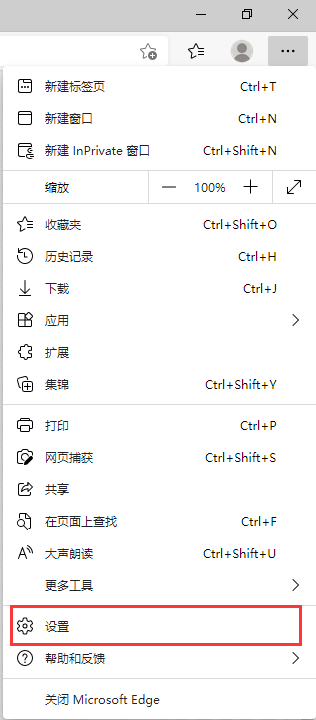
3、接着,选择左侧的下载选项。

4、最后开启如图所示的选项即可。

方法二:
1、点击之后会弹出Edge浏览器的菜单窗口,在窗口中可以看到“下载”这一项,点击进入下载管理页面中;

2、进入下载管理页面后,我们看向页面右上方,这里有一个由三个点组成的“更多选项”图标,点击该图标后在弹出的菜单中选择“下载设置”;

3、这时会进入下载设置页面,在该页面中可以看到“在下载之前询问每个文件的保存位置”这一项,我们点击其右侧的开关将其开启就可以了。

以上就是Win10 edge浏览器怎么设置下载选择保存位置?的详细内容,更多关于Win10 edge怎么设置下载位置的资料请关注程序员之家其它相关文章!
相关文章

edge内存占用高怎么办?win10系统edge浏览器内存占用高的解决方法
这篇文章主要介绍了edge内存占用高怎么办?win10系统edge浏览器内存占用高的解决方法的相关资料,需要的朋友可以参考下本文详细内容介绍2022-07-28
Win10 edge信任站点怎么添加?Win10 edge设置信任站点操作方法
这篇文章主要介绍了Win10 edge信任站点怎么添加?Win10 edge设置信任站点操作方法的相关资料,需要的朋友可以参考下本文详细内容介绍2022-07-25
win10自带浏览器找不到了怎么办?win10自带edge浏览器重新安装方法
这篇文章主要介绍了win10自带浏览器找不到了怎么办?win10自带edge浏览器重新安装方法的相关资料,需要的朋友可以参考下本文详细内容介绍2022-07-21
Win10 2004 及以上版本将内置 Edge WebView 2 今日开始分批推送
微软宣布将 WebView 2 Runtime 引入受支持的 Windows 10 消费者版本,此前已内置到 Windows 11 中,下文为大家带来了详细介绍,需要的朋友一起看看吧2022-06-28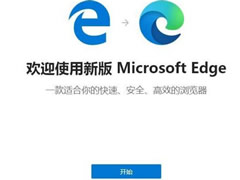
win10怎么升级edge浏览器?win10升级edge浏览器的操作方法
这篇文章主要介绍了win10怎么升级edge浏览器?win10升级edge浏览器的操作方法的相关资料,需要的朋友可以参考下本文详细内容介绍2022-06-21
Win10浏览器Edge主页被篡改怎么办?Win10 Edge主页被篡改的解决方法
这篇文章主要介绍了Win10浏览器Edge主页被篡改怎么办?Win10 Edge主页被篡改的解决方法的相关资料,需要的朋友可以参考下本文详细内容介绍2022-06-01 这篇文章主要介绍了Win10默认设置里有两个edge浏览器怎么解决的相关资料,需要的朋友可以参考下本文详细内容介绍。2022-05-06
这篇文章主要介绍了Win10默认设置里有两个edge浏览器怎么解决的相关资料,需要的朋友可以参考下本文详细内容介绍。2022-05-06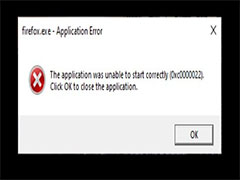
Chrome、Edge在Win11、Win10更新后崩溃并显示0xc0000022的解决方法
本文为大家带来了Chrome、Edge在Win11、Win10更新后崩溃并显示0xc0000022的解决方法,需要的朋友一起看看吧2022-04-15
Win10系统edge浏览器打不开怎么修复 Win10系统edge浏览器修复技巧
Win10中默认自带的edge浏览器如果出现了打不开的情况我们该如何修复呢?小编带来了具体操作步骤,一起来看看2022-02-25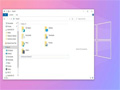 微软 Edge 传统版本将随着 4 月份的 Windows 10 周二补丁更新发布而被移除,小编为大家带来了详细介绍,一起看看吧2021-04-06
微软 Edge 传统版本将随着 4 月份的 Windows 10 周二补丁更新发布而被移除,小编为大家带来了详细介绍,一起看看吧2021-04-06







最新评论